El documento htaccess es un registro de Apache que permite caracterizar diversos pedidos de configuración para cada índice sin editar el registro de arreglo Apache principal. Es decir, podemos alterar los enfoques a nivel de servidor sin entrar en el propio servidor para diseñarlos.
Debe decirse que todo tiene un punto más lejano. Físicamente, el registro está situado en el catálogo raíz de tu establecimiento de WordPress, para alterarlo, debes hacerlo a través de un cliente FTP.
En este artículo que les trae hoy Ayuda Hosting, demostraremos un método para ajustar el registro de htaccess sin hacerlo a través de FTP.
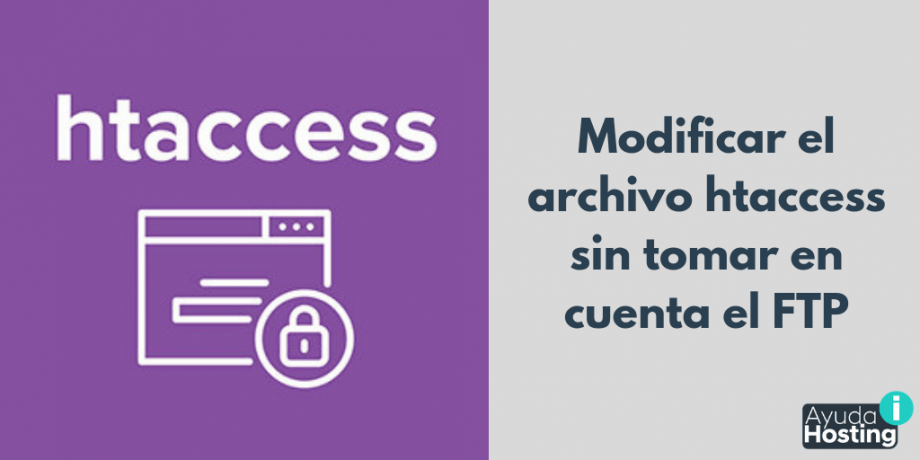
Índice
¿Por qué cambiar el htaccess sin usar un cliente FTP?
En caso de que sean nuevo para tratar con un sitio creado con WordPress, el cliente FTP puede parecer chino. Un cliente de FTP no nos sirve ni más ni exactamente para acceder a los registros físicos de nuestro sitio.
Para ello necesitamos las calificaciones de una cuenta FTP que se centre en nuestro sitio, la cual será entregada por tu proveedor de dominio. Sin embargo, en caso de que estén empezando, probablemente les va a molestar esto.
En el caso de que ustedes se inclinen hacia una alternativa más directa, no se preocupen, si hay otra opción. Podemos hacer uso de un módulo para WordPress que resolverá esto.
En este sentido, en el caso de que no tengamos credenciales FTP para asociarnos con nuestra web o simplemente, no nos manejamos bien con esta clase de programas, podemos implementar mejoras sin problemas en el registro Apache.
Ajuste del documento htaccess sin hacerlo a través de FTP
Lo principal que debe hacer es introducir e iniciar el módulo WP Htaccess Editor. Sabemos que este es uno de los módulos obsoletos que aún permanecen en WordPress, pero funciona magníficamente en las versiones actuales.
Para ello, vamos al segmento Plugins de la backoffice de nuestro WordPress y seleccionamos la opción Add New. En la página Agregar nuevo complemento, descubrimos el módulo que necesitamos introducir utilizando el campo de consulta. Este se encuentra en la parte superior derecha de la página.
Introducimos el nombre del módulo (WP Htaccess Editor Lukenzi) y presionamos ENTER para comenzar la búsqueda. Este módulo debe aparecer como el principal posterior a la búsqueda. Ahora debemos Introducirlo y activarlo para que pueda ser utilizado.
Una vez activado, debemos ir al nuevo menú que acabamos de hacer en el menú del lado izquierdo de la Oficina de Backoffice llamado Htaccess. En el interior, veremos un duplicado del contenido de nuestro registro htaccess dentro de un campo de texto.
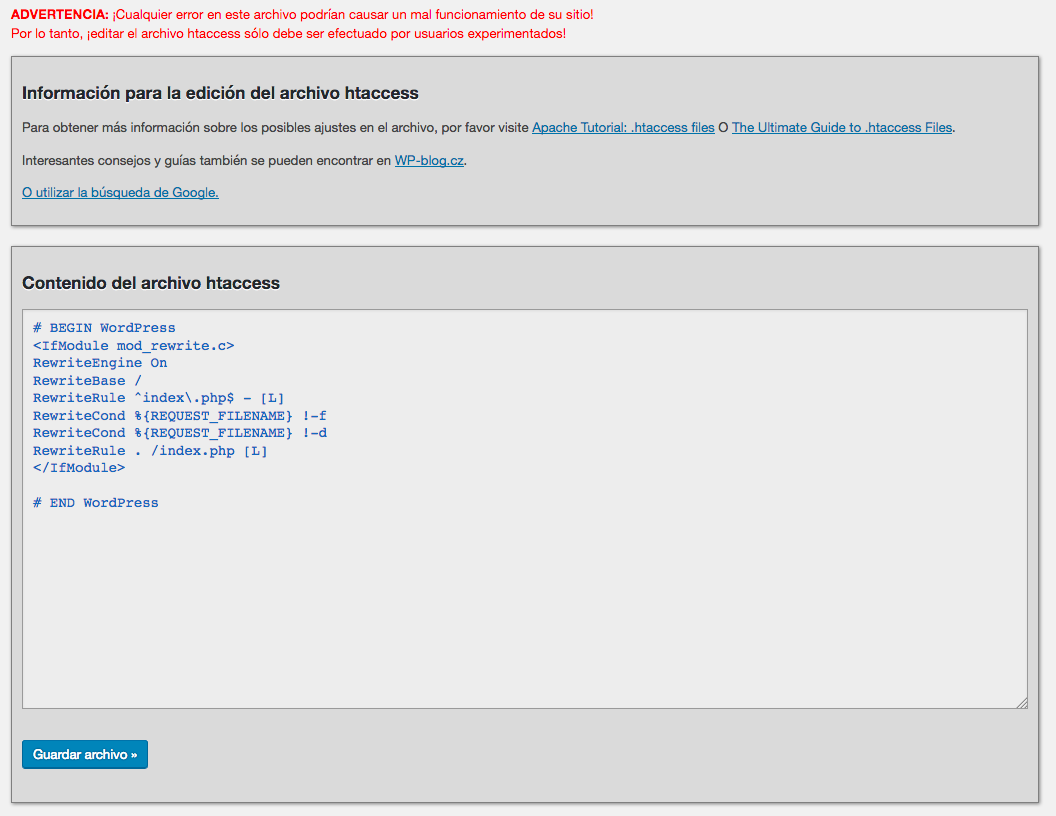
En ese campo de contenido podemos agregar los anuncios que necesitamos para que aparezcan en nuestro documento de htaccess. Insertar redirecciones, asegura los registros, habilitar caché del navegador, contrarrestar el hotlinking de imágenes… Cuando lo tengamos, hacemos clic en Guardar cambios.
Con la posibilidad de que hayamos cometido un error y estropeado algo, no debemos estresarnos. El módulo nos da la alternativa de retroceder restableciendo una copia de seguridad.
Para ello vamos a Htaccess -> Copia de seguridad. En esa pantalla, veremos dos capturas: una que dice Restablecer copia de seguridad, y la otra que dice Borrar copia de seguridad.
Tocamos la captura Restablecer copia de seguridad. Así recuperaremos un duplicado antes de la última modificación que realizamos en el documento htaccess.
Una vez iniciado, debemos ir al nuevo menú que acabamos de hacer en el menú del lado izquierdo del backoffice WordPress llamado Htaccess. En el interior, veremos un duplicado del contenido del documento htaccess dentro de un campo de texto.
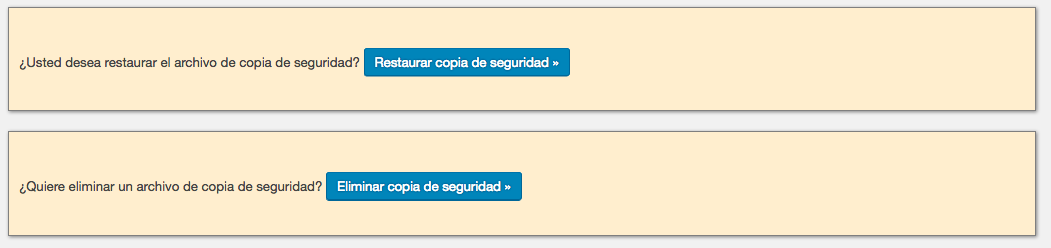
El botón Borrar copia de seguridad funciona para eliminar nuestra copia de seguridad que tengamos almacenada.
También te puede interesar cómo ocultar archivo htaccess por FTP.


